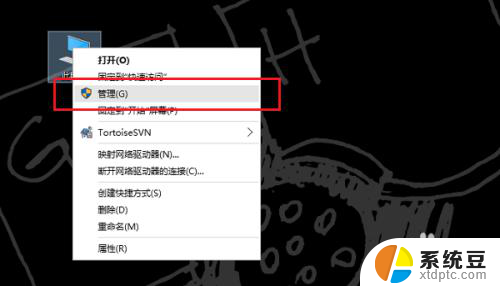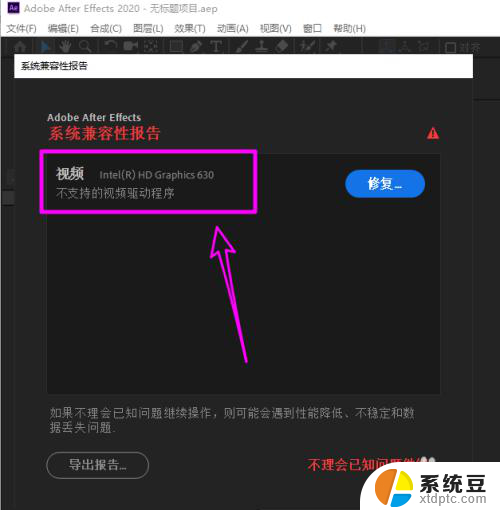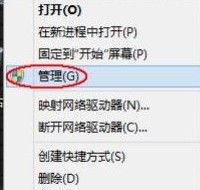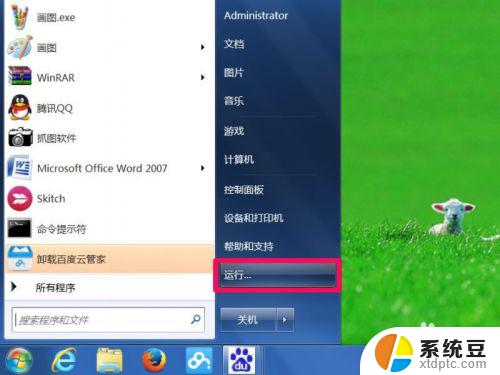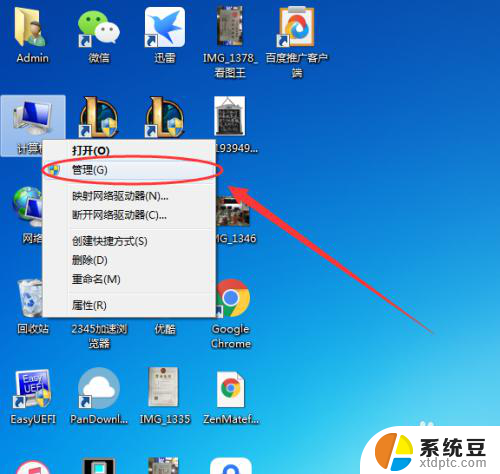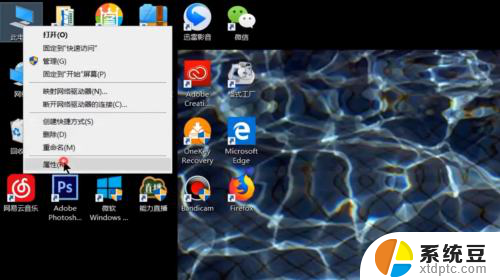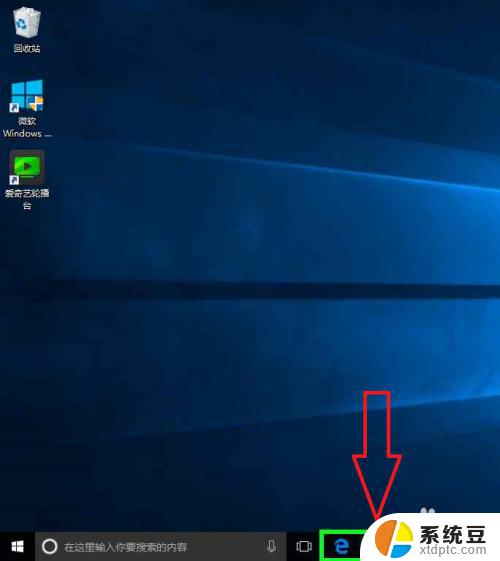显卡驱动在哪看 win10如何安装显卡驱动
更新时间:2024-01-31 13:00:30作者:xtyang
在使用电脑时,我们经常会遇到显卡驱动的问题,显卡驱动在Windows 10操作系统中的位置以及如何安装显卡驱动成为了许多用户关注的焦点。显卡驱动的正确安装对于电脑的性能和图像显示起着至关重要的作用。让我们一起来了解一下显卡驱动在哪里可以找到,并掌握如何在Windows 10中进行安装的方法。
具体步骤:
1.在电脑桌面,鼠标右击。点击【此电脑】。

2.出现选项,点击【管理】。
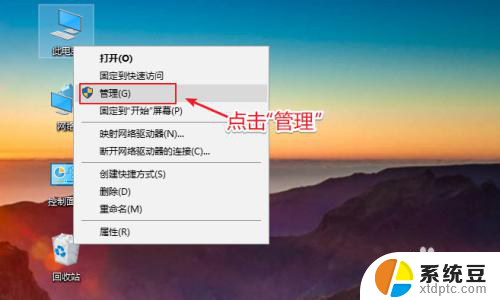
3.在计算机管理页面,点击【系统工具】。
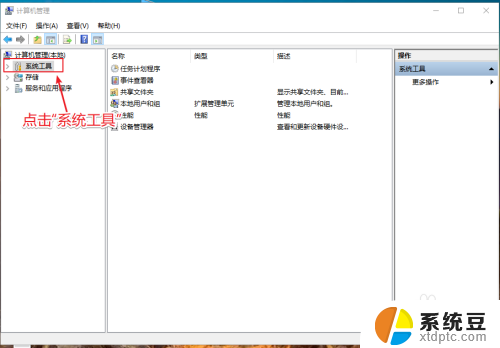
4.在系统工具下方,点击【设备管理器】。
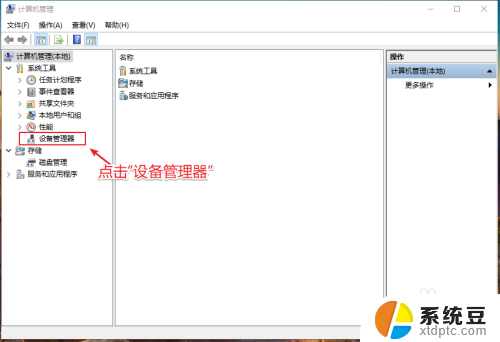
5.在设备管理器下方,点击【显示适配器】。
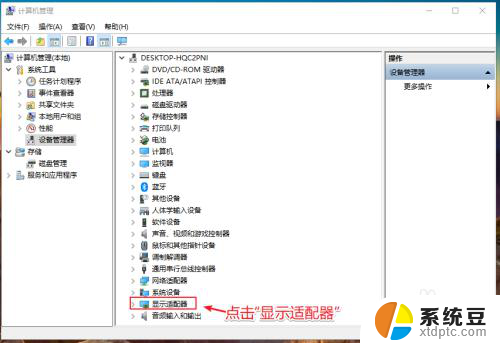
6.在显示适配器下方,win10就可以查看显卡驱动。
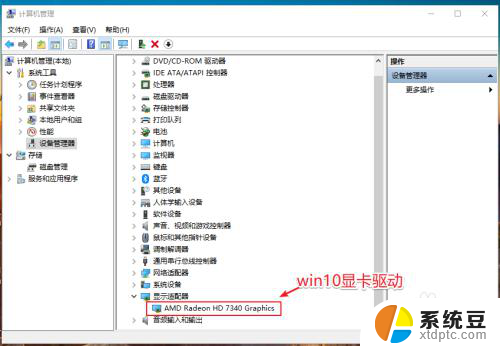
以上就是查看显卡驱动的全部内容了,如果有需要的用户,可以按照以上步骤进行操作,希望对大家有所帮助。